gif 파일에 포함된 수십 장의 프레임 중에서 마음에 드는 한 장의 이미지만 따로 추출하려고 할때 일반 해당 부분이 나올때 스크린샷을 찍는다면 해당 프레임이 재생될 때 타이밍을 맞춰 캡쳐하기 어렵다. 마이크로소프트의 윈도우 10 OS (Windows 10) 사진 편집 소프트웨어 포토스케이프 (PhotoScape) 를 통해 자신이 원하는 gif 프레임만 따로 추출 및 저장할 수 있다.
Step 1. 포토스케이프 설치
- 포토스케이프 사이트 접속 [링크]
- download.cnet 또는 softonic (소프토닉) 클릭하여 해당 사이트에서 다운로드
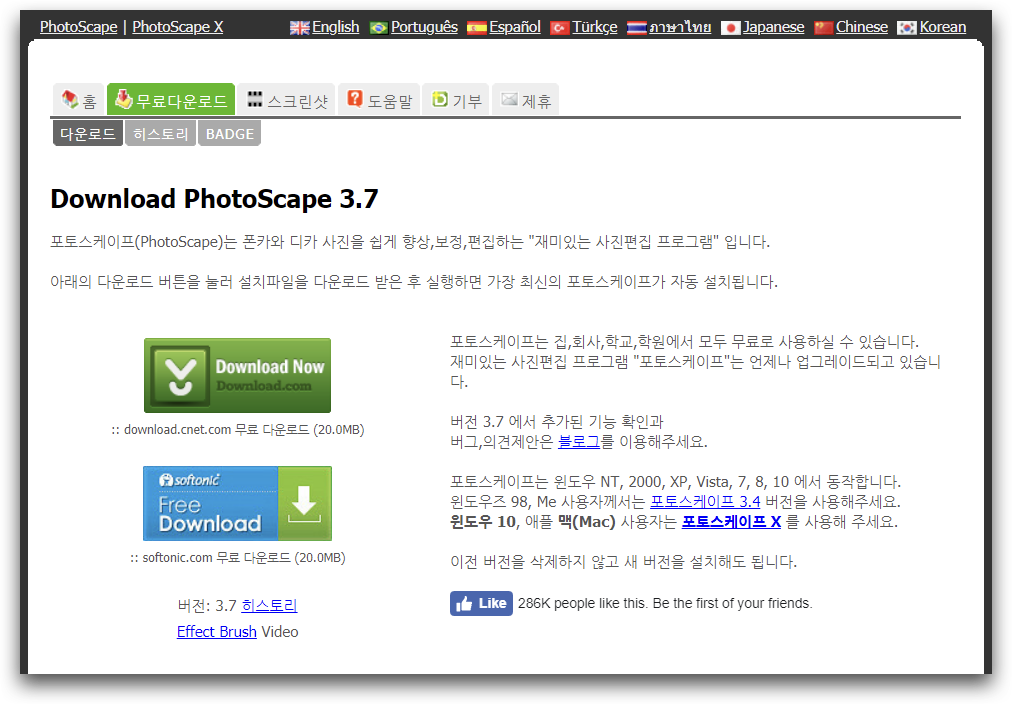
Step 2. gif 파일 불러들이기
- 설치된 PhotoScape 실행
- 상단 메뉴 GIF애니메이션 탭
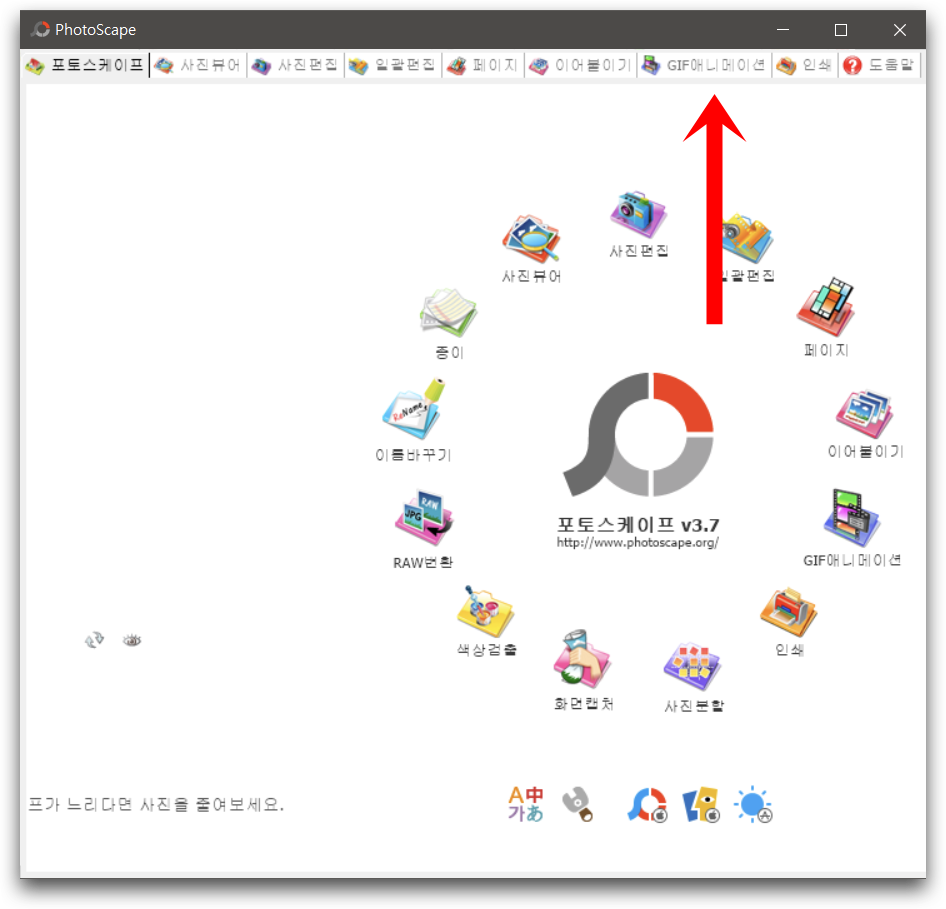
- 바탕화면 또는 폴더에 저장된 gif 사진을 마우스로 끌어서 포토스케이프에 드롭
- 상단 프레임을 클릭하여 움짤 파일의 각 프레임 한 장 한 장을 체크
- 추출하려는 프레임에 마우스 올리고 우클릭 → "선택 사진을 클립보드로 복사" 탭
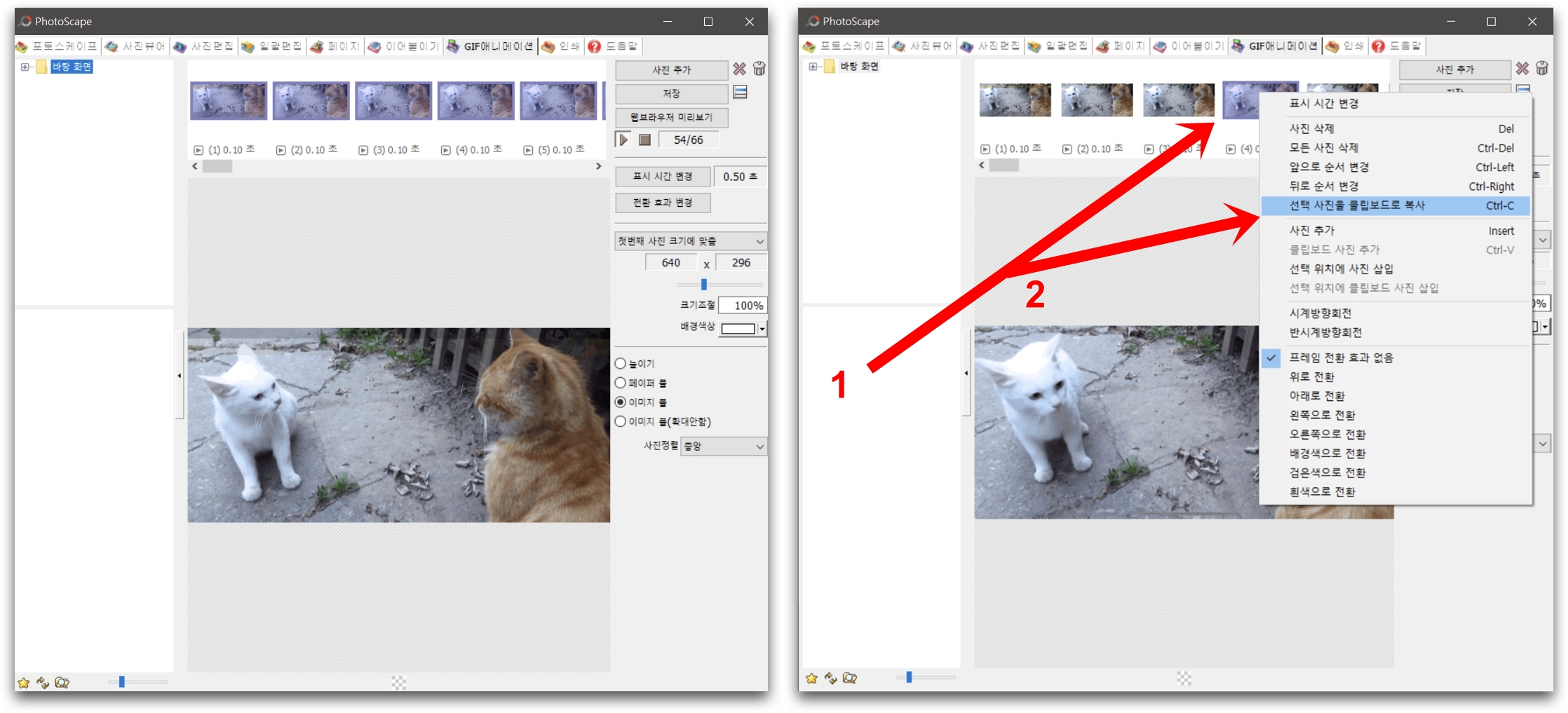
Step 3. 클립보드 사용 허용
- 클립보드로 복사된 해당 프레임을 사용할 수 있도록 클립보드 설정 변경
- 설정 앱 → 시스템 → 좌측 목록에서 클립보드 → 클립보드 검색 기록 활성화 스위치 클릭
- (이미 클립보드 복사를 설정한 경우 생략)

Step 4. 프레임 저장하기
- 클립보드 사용 설정을 완료하고 추출할 프레임을 다시 "선택 사진을 클립보드로 복사" 클릭
- 복사한 프레임을 저장하기 위해 상단 메뉴에서 "사진 편집" 클릭
- 오른쪽 편집 화면에서 Ctrl + V 눌러 복사한 프레임 붙여넣기
- Ctrl + S 또는 우측 하단 "저장" 버튼 눌러 파일 저장하기
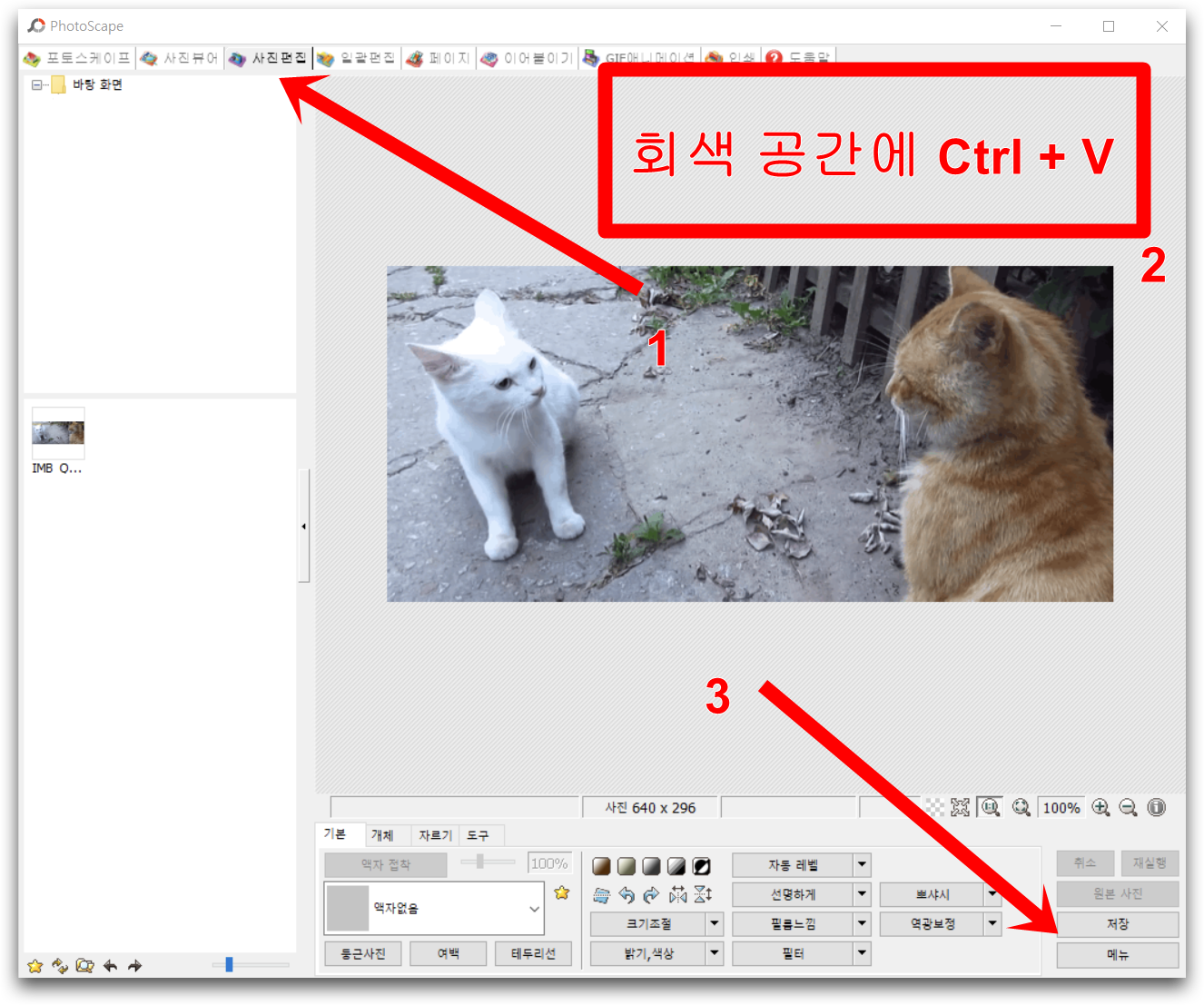
- 저장 윈도우 열리면 "다른 이름으로 저장" 클릭
- 하단 옵션에서 jpeg 파일 품질 조절 (100%에 가까울수록 파일 크기 커짐)
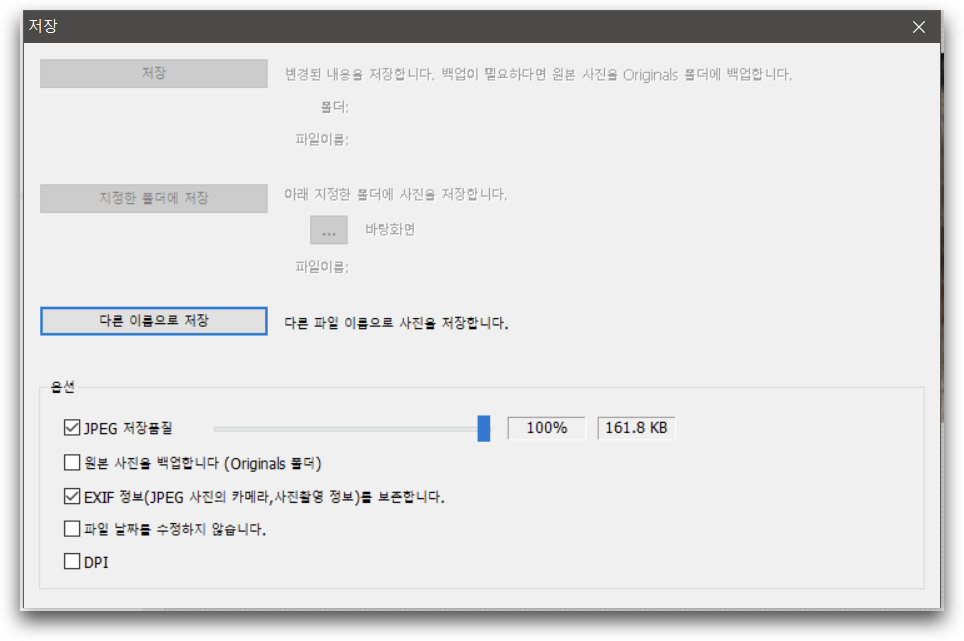
- 폴더 지정 후 프레임 저장한 뒤 파일탐색기에서 해당 경로 이동하여 추출된 gif 프레임 이미지 확인

'IT > Windows' 카테고리의 다른 글
| 윈도우10 PC 전력 사용량 체크하기 (0) | 2019.08.19 |
|---|---|
| 윈도우10 PC 크롬 백스페이스 뒤로가기 사용하기 (0) | 2019.08.18 |
| 윈도우10 PC 노트북 데이터 사용량 확인하기 (0) | 2019.08.16 |
| 윈도우10 PC 유용한 단축어 10개 모음 (0) | 2019.08.15 |
| 윈도우10 PC 화면 스크린샷 캡처하기 (0) | 2019.08.14 |



